Boas-vindas e introdução
Introdução e por que utilizar a Unity3D
Preparando a Unity: versões e configurações
Entendendo o espaço de trabalho do jogo
Asset Store e importação de assets
Preparação do primeiro jogo
Definição da proposta e exibição dos assets
Câmera, Física e Controladores
Colliders e Rigidbody
Manuseio da câmera
Movimentação de personagens - Adicionando movimento
Movimentação de personagens - Andando
Movimentação de personagens - Pulando e Physics Material
Movimentação de personagens - Pulando e GroundDetector
Ferramentas visuais
Manipulando a animação por script
Criando cenário utilizando os assets e manipulando materiais
Iluminação e tipos de luzes
Animação do Player
Game Manager
Condição de vitória, detalhes adicionais e pensamentos futuros
Condição de derrota
Inimigo e spawn de prefabs
Geração de builds
Gerando build de Windows
Gerando build de Mac e Linux
Preparação do segundo jogo - Coffee Catch
Definição da proposta e exibição dos assets
Câmera, Física e Controladores - Coffee Catch
Câmera Top Down para o Coffee Catch
Movimentação Top Down
Rotacionando o personagem utilizando o LookAt
Ferramentas visuais - Coffee Catch
Criando cenário para jogos Top Down
Dando Bake na iluminação da cena
Animação do Player, Inimigos e do Robô
O sistema de NavMesh - Coffee Catch
Criando o inimigo e utilizando o NavMesh system
Game Manager - Coffee Catch
Criando a condição de vitória
Criando moedas coletáveis
Interface de Usuário (UI)
Adicionando UI para as moedas
Adicionando UI para a tela de game over
Sistemas adicionais
Usando coroutines para finalizar o jogo
Usando coroutines para ações repetitivas
Usando partículas para a coleta de moedas
Sistema de áudio
Post processing
Conclusões finais
Pensamentos futuros do projeto e finalização do curso
Você não tem acesso a esta aula
Continue aprendendo! Junte-se e comece a impulsionar sua carreira
Se você já tem uma conta,
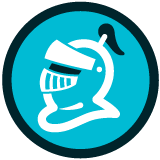
Manuseio da câmera
7/38Atributos da câmera:
- Clearflags – define como a câmera mostrará o fundo da tela, seja como um céu no horizonte com a opção Skybox, ou uma cor sólida, com a opção Solid Color
- Culling Mask – Define todas as camadas que vão ser renderizadas pela câmera. Layers, também chamadas de camadas, são um conjunto de objetos que estão no mesmo grupo, sejam parte da UI, de um efeito de água, etc…
- Projection – permite definir dois modos de operação na câmera: o modo Projection funciona como a vida real, onde um objeto mais distante aparece menor que um objeto mais próximo; já o modo Orthographic exibe objetos com o mesmo tamanho, independente da sua distância da câmera
O aspect ratio, na aba Games, permite definir as dimensões da tela em que a câmera será apresentada. Para esse jogo, usaremos a proporção 16:9 pois é a mais comum em computadores de mesa.
Contribuições 0
Perguntas 0
Quer ver mais contribuições, perguntas e respostas da comunidade?